Содержание
В настоящее время большинство смартфонов оснащены только двумя кнопками. Одна из них — кнопка питания, другая — пара регуляторов громкости. Но вам не обязательно их использовать. Я имею в виду, что вы можете легко изменить громкость с помощью сенсорного управления, а все смартфоны Android можно разблокировать с помощью жеста, пальца или идентификатора лица. Это делает ваши аппаратные кнопки, такие как питание и громкость, бесполезными, по крайней мере, большую часть времени. Или, может быть, вы устали случайно активировать Bixby на своих телефонах Samsung.
Почему бы не вдохнуть новую жизнь в ваш смартфон, переназначив эти кнопки. Сделав это, вы сможете использовать эти кнопки для выполнения других задач. Я могу использовать кнопку питания, чтобы сделать селфи или открыть конкретное приложение, которое я часто использую (Календарь Google). Если вы знаете, как переназначать аппаратные кнопки и создавать ярлыки, возможности безграничны.
Теперь, когда вы знаете преимущества, давайте посмотрим, как этого можно достичь. Здесь я расскажу как о корневых, так и о некорневых методах.
Переназначение любых аппаратных кнопок на Android
1. Программа переназначения кнопок (требуется рут-доступ)
Этот метод предполагает рутирование, поэтому, если вы еще не рутировали свой смартфон или не знаете, как это сделать, я бы посоветовал вам посетить XDA_forums. Это популярная платформа, которую часто посещают как пользователи, так и команды разработчиков. Выберите подфорум для вашего смартфона, чтобы найти способы получить root права на вашу конкретную модель. Обратите внимание, что рутирование вашего смартфона приведет к аннулированию гарантии.
Перейдите в раздел «Безопасность» в разделе «Настройки» на вашем Android и включите параметр «Неизвестные источники». Это позволит вам устанавливать приложения из APK-файлов, загруженных прямо на ваш телефон, а не только из Play Store. Когда вы откроете приложение, вам будет предложено выбрать действие и последующее состояние для соответствующей аппаратной кнопки. Вы можете установить для него значение «Камера», чтобы при нажатии кнопки питания запускалось приложение камеры вместо блокировки или пробуждения телефона.
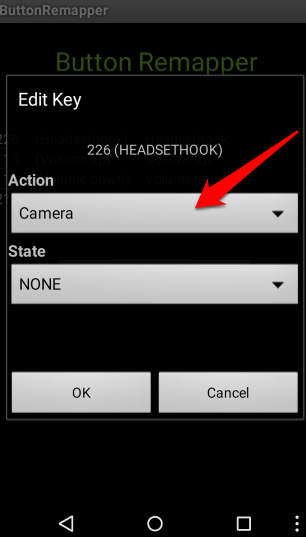
Метод очень старый, и разработчик давно не обновлял приложение. Существует также тот факт, что рутирование вашего смартфона лишит вас гарантии, поскольку это противоречит условиям всех производителей Android. Людям по-прежнему нравится это делать, потому что это дает им свободу настраивать и использовать OEM по своему усмотрению и проявлять творческий подход.
Загрузить программу переназначения кнопок
2. Xposed Framework (требуется рут-доступ)
Xposed Framework находится в активной разработке и предлагает больше функций, чем вы можете себе представить. Он очень мощный, и хотя вам нужен рутированный Android-смартфон, нет необходимости прошивать новые ПЗУ.
Xpose — это платформа Android, позволяющая разработчикам создавать модули, которые пользователи могут устанавливать для настройки различных аспектов своего смартфона. Xposed Framework сам по себе не добавит никакой функциональности. После установки Xposed Framework вам потребуется установить отдельные модули. Думайте о модулях как о приложениях, которые добавляют новые функции.

Просто скачайте и запустите платформу на своем телефоне. Вам будет предложено предоставить разрешения и перезагрузить телефон один раз. Сделай это. Еще раз обратите внимание, что для этого требуется рутирование вашего Android, поэтому обязательно сделайте это перед установкой Xposed.
Вы можете просмотреть приложение Xposed на своем смартфоне или перейдите по этой ссылке , чтобы просмотреть список из все модули , доступных в платформе. Существует довольно много модулей, которые позволят вам переназначить аппаратные кнопки, но я бы рекомендовал Все мое . Вы можете переназначить кнопку «Далее» или кнопку увеличения громкости, чтобы использовать ее для запуска фонарика. Если вы используете гарнитуру, вы можете использовать кнопку повторного набора, чтобы воспроизвести следующую песню в списке воспроизведения. Кроме того, он оснащен рядом других функций, таких как отключение батареи, пробуждение при зарядке и другие индикаторы, включение подсветки сенсорных клавиш и многое другое.
На выбор предлагается более 1300 модулей, каждый из которых обладает собственным набором функций.
3. Magisk Manager (требуется root)
Xposed Framework великолепен, но не лишен недостатков. Вы теряете функциональность и защиту нескольких ключевых приложений, таких как Google Pay и приложения для интернет-банкинга. Это связано с тем, что Xpose Framework изменит корневой раздел, в котором установлена ОС. Magisk Manager решит эту проблему, создав вместо этого раздел в загрузочном разделе. Когда приложение запускается, оно просто создает оверлей, позволяющий использовать приложения по назначению, не вмешиваясь в его свойства. Если вас интересует безопасность, знайте, что Magisk Manager — Открытый исходный код .
Вам придется загрузить установить Magisk Manager на свой Android-смартфон, перейдя в режим восстановления. В зависимости от вашей марки и модели вам придется нажать комбинацию кнопки питания и увеличения/уменьшения громкости, чтобы перезагрузиться в режиме восстановления. После входа нажмите кнопку «Установить» и выберите файл Magisk Manager. Ваш телефон снова перезагрузится.
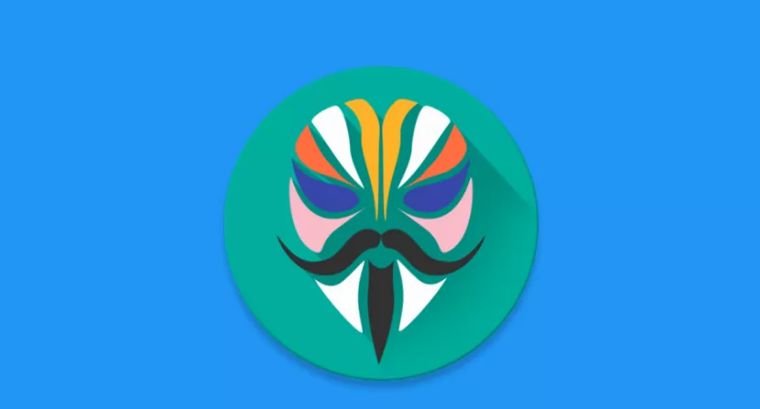
Теперь на вашем устройстве установлен Magisk Manager. Теперь пришло время поискать удивительные модули или моды, которые позволят вам расширить или изменить функциональность аппаратных кнопок вашего Android. Вот один доступен на GitHub . Загрузите и установите его таким же способом, разрешив установку приложений из неизвестных источников.
4. Сопоставитель кнопок (рут не требуется)
Единственное приложение в списке, которое позволит вам настроить или переназначить аппаратные кнопки без необходимости рутировать смартфон. Таким образом, процесс относительно прост. Загрузите приложение Button Mapper из Play Store и установите его. На этом этапе вам следует внести это приложение в белый список или исключить его из любых приложений для уничтожения задач или оптимизации заряда батареи, которые вы могли установить на свой дроид. Эти приложения могут отключить или завершить работу Button Remapper.
Некоторые смартфоны Xiaomi и Huawei постоянно отключают службы, чтобы сэкономить заряд батареи. Если в вашем телефоне предусмотрено автоматическое управление зарядом батареи, вам необходимо исключить Button Mapper из оптимизации заряда батареи.
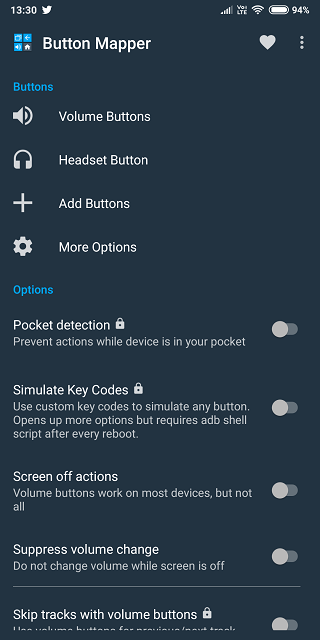
Теперь вы увидите список всех аппаратных кнопок, которые может обнаружить приложение. Вы можете нажимать кнопки громкости и гарнитуры, чтобы переназначить их и назначить для различных функций или даже запустить любимые приложения (я установил Google Assistant). Если в списке нет аппаратной кнопки, нажмите «Добавить кнопки», чтобы настроить ее, например, кнопку питания. На выбор предлагается несколько опций, например автоматическая очистка уведомлений для конкретных приложений, изменение яркости, переключение таких настроек, как Wi-Fi, фонарик и т. д.
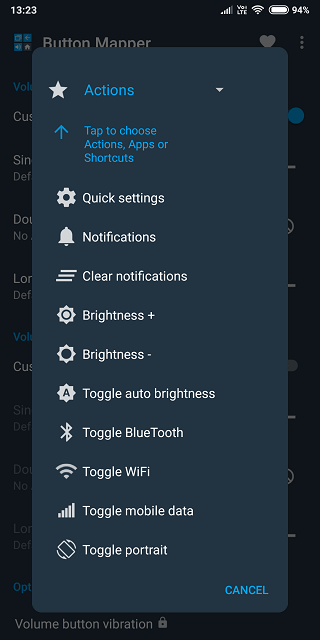
Чтобы сделать работу по-настоящему интересной, Button Remapper также работает с приложением Tasker. Приложение uber, которое позволит вам настроить и автоматизировать практически каждую часть вашего Android-смартфона. Хотя приложение работало как положено, в моем случае ему не удалось обнаружить кнопку питания. Я думаю, многое также зависит от производителя вашего смартфона. Тем не менее, поскольку приложение можно загрузить бесплатно и не требует рутирования, я предлагаю вам попробовать его. Даже если вы сможете переназначить только кнопки громкости, это значительно повысит удобство использования.
Загрузить сопоставитель кнопок
5. bxActions
bxAction — это приложение, которое вам нужно, если вы хотите переназначить Биксби и кнопку громкости на Galaxy Note 8 и Note 8. Загрузите приложение из Google Play Store, оно бесплатное. После этого установите приложение и предоставьте ему все необходимые разрешения на доступ. После того как все настроено, вы можете либо отключить кнопку Биксби, либо переназначить ее для запуска любого приложения, задачи Tasker или моего любимого Google Assistant. По моим тестам, приложение работает так, как рекламируется, однако между нажатием кнопки и переназначением действия существует небольшая задержка.
Читать: Лучшие приложения для Galaxy Note 9
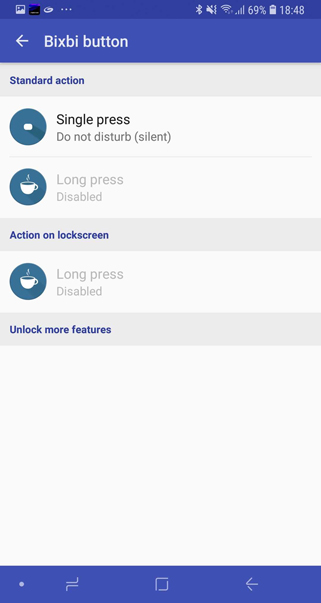
Переназначение аппаратных кнопок на Android
Похоже, что дни аппаратных кнопок сочтены, поскольку все больше и больше производителей ищут творческие способы избавиться от них. В таком случае также возможно, что будущие модели смартфонов могут не иметь никаких кнопок, что полностью устраняет необходимость в переназначении кнопок оборудования. Пока этот день не настал, вы можете использовать один из вышеперечисленных методов или приложений, чтобы максимально эффективно использовать свой смартфон Android.
